"O que é melhor Apple Music gravador que devo usar? "
“Posso gravar Apple Music rápido?”
“Existem procedimentos disponíveis sobre como gravar músicas da Apple Music?”
Se você gosta de ouvir boas músicas por meio de vários serviços de streaming de música, como o aplicativo Apple Music, você deve ter feito as três perguntas habituais acima. É claro que quando a conexão não é boa ou você não é capaz de pagar a taxa de inscrição, certamente procurará outras maneiras de manter seus favoritos.
E, uma das opções que você pode considerar é gravar Apple Music usando ferramentas confiáveis. A taxa de US $ 9.99 por mês para manter suas playlists salvas pode ser muito alta em algum momento. É por isso que conhecer outras alternativas que o ajudariam a curtir as músicas off-line seria ótimo, certo?
Se você está interessado em como pode gravar em MP3, temos o prazer de fornecer algumas informações úteis, especialmente se você estiver tentando fazer a gravação usando seu computador pessoal ou mesmo um dispositivo iPhone. Ter esse conhecimento o salvará do tédio e de taxas extras.
Então, o que mais você está esperando? Leia agora e aprenda mais sobre os procedimentos que você precisa seguir para finalmente gravar o Apple Music em MP3 usando gravadores e aplicativos Apple Music confiáveis.
Conteúdo do Artigo Parte 1. Os 5 melhores softwares de gravação de música da Apple em 2024Parte 2. Como gravar músicas da Apple em MP3 para ouvir offline?Parte 3. Para resumir tudo
TuneSolo Conversor de música da Apple é um desses gravadores de música da Apple que pode gravar faixas da Apple Music, músicas do iTunes M4P e audiolivros em formatos de áudio comuns como MP3, AAC, FLAC ou WAV. TuneSolo suporta Windows e macOS. Você pode ouvir o Apple Music e os audiolivros em qualquer dispositivo offline, mesmo após o cancelamento da assinatura.
Destaques:

AudiCable grava e converte músicas de tipos de aplicativos de música para música local em formato MP3/AAC/FLAC/WAV/AIFF simples, incluindo Spotify, Amazon Music, Line Music, Deezer, Tidal, YouTube Music, Pandora e etc. Ao contrário de outros registros de áudio, o AudiCable grava todas as músicas de uma lista de reprodução automática e simultaneamente. A melhor opção para armazenar música em streaming em um computador ou até mesmo movê-la para qualquer dispositivo. Após a gravação, qualquer música em streaming pode ser reproduzida offline para sempre.
Destaques:
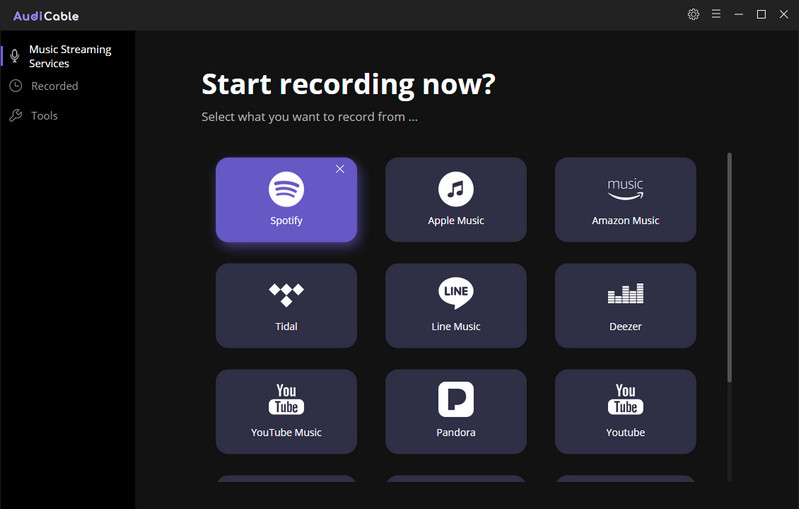
O Streaming Audio Recorder é uma ótima ferramenta que pode enriquecer seu entretenimento musical. Ele permite que você grave streaming de áudio de sites de música, plataformas de vídeo, estações de rádio ou capture som de bate-papos de áudio sem esforço.
O software oferece muitos formatos de saída de áudio, incluindo MP3, AAC, FLAC, WMA, etc. para tocar em qualquer reprodutor de música e dispositivos portáteis sem problemas.
Destaques:
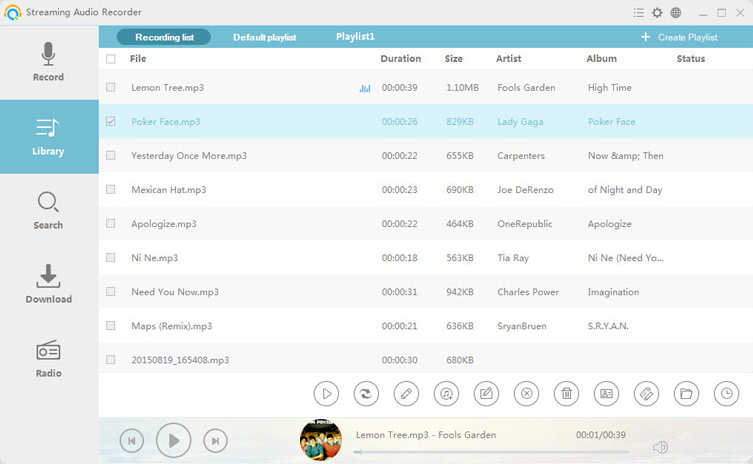
O Audials ajuda você a lidar com problemas agravantes de formatação de arquivo associados a seus arquivos de música, audiolivro, vídeo, flash clip e filme. Além disso, o Audials soluciona problemas de formatação de arquivo de maneira confiável por meio da garantia de qualidade “PerfectVideo” e “PerfectAudio”.
Destaques:
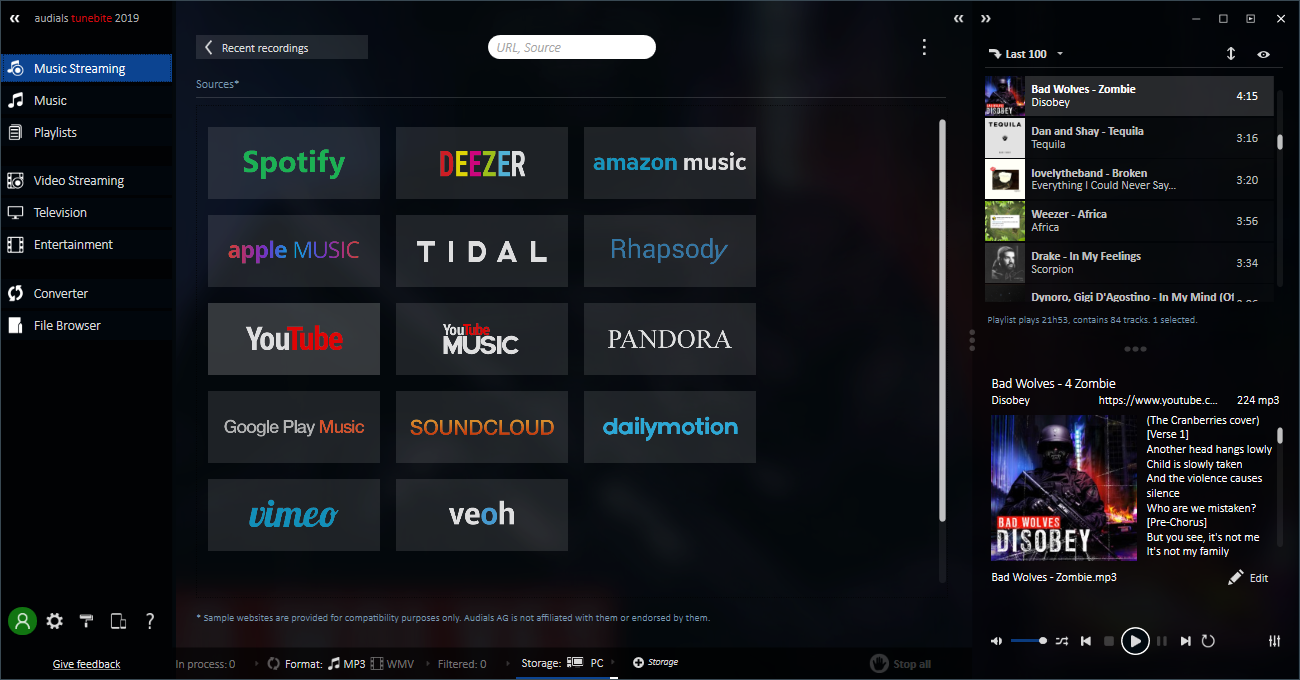
Ondesoft Apple Music Converter é um gravador da Apple Music M4P para MP3, que permite converter facilmente músicas da Apple Music para MP3 no Mac / Windows. Possui uma interface semelhante à do iTunes e carrega automaticamente todas as suas mídias do iTunes. Você só precisa adicionar músicas, álbuns ou listas de reprodução do Apple Music à sua biblioteca ou lista de reprodução do iTunes, sem fazer download.
Destaques:
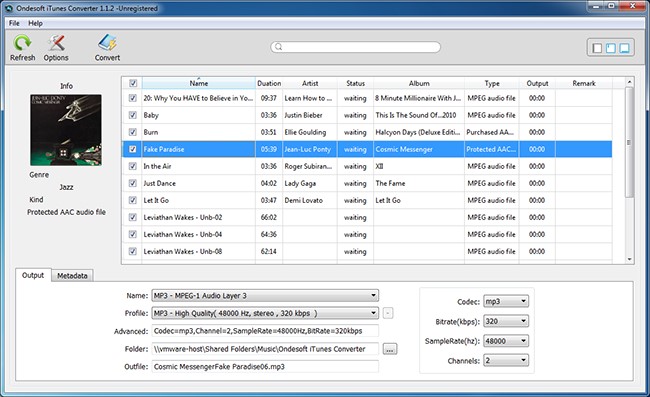
Claro, para você gravar essas faixas, álbuns ou listas de reprodução da Apple Music usando o melhor gravador da Apple Music e aproveitar todos os recursos especiais oferecidos, é necessário aproveitar a taxa de assinatura.
No entanto, você deve estar ciente de que todas as músicas ou álbuns salvos desaparecerão assim que a assinatura terminar. E quanto aos arquivos gravados, pode haver problemas no que diz respeito ao formato e acessibilidade em outros dispositivos para streaming.
A próxima pergunta seria: existe uma maneira de gravar o Apple Music em MP3 e, finalmente, baixe-os para o seu computador pessoal para ouvir offline e guardar para sempre?
Estamos apresentando isso TuneSolo Apple Music Converter na parte 1 – um conversor confiável e confiável que é conhecido por produzir ótimos resultados. Deseja saber mais sobre este aplicativo? Temos uma lista dos melhores e exclusivos recursos que você pode obter após a instalação.
Aqui estão eles.
Agora que você aprendeu o suficiente sobre os benefícios que este TuneSolo O Apple Music Converter pode oferecer, você gostaria de tentar? Se sim, clique no botão abaixo, experimente gratuitamente e também anote a dica abaixo.
Dica: Antes de iniciar seu TuneSolo Apple Music Converter e iniciando todo o processo, você precisa garantir que os aplicativos iTunes e Apple Music estejam fechados e não estejam sendo executados em segundo plano. Isso ajudará você a se sentir à vontade para que a conversão via TuneSolo O Apple Music Converter seria suave e bem-sucedido.
Depois de cuidar do acima exposto, você pode agora seguir para o procedimento abaixo. Esta é uma visão geral para fácil referência.
Como os três itens acima são simples de entender, não há necessidade de maiores explicações, mas gostaríamos de considerar os iniciantes que ainda não estão familiarizados com o procedimento usual, por isso preparamos as descrições para essas etapas também.
Você precisa preencher todos os requisitos necessários para instalar o TuneSolo Apple Music Converter no seu PC. Esses são apenas alguns e se você precisar de uma lista detalhada, pode acessar o site principal para saber mais. Depois que a instalação estiver concluída, você pode prosseguir e iniciar o aplicativo no seu PC.
Ao chegar na página principal, você verá uma opção para adicionar os arquivos que deseja processar. Você pode usar esta opção ou arrastar e soltar vários arquivos da biblioteca do seu computador. Como devemos converter os arquivos do Apple Music que temos, carregue quantos quiser na plataforma.
Depois disso, faça algumas modificações nas configurações de saída, caso queira. Certifique-se de definir o formato de saída para “MP3”. Existem vários formatos suportados, portanto, na lista suspensa, certifique-se de escolher o apropriado. É aconselhável definir um caminho de saída também para acessar facilmente os arquivos convertidos, uma vez que o processo de conversão foi concluído. Quando tudo estiver pronto, você pode continuar com a terceira etapa.

Agora, a última coisa que você precisa fazer é clicar no botão “Converter” que está localizado na parte inferior da tela. Ao fazer isso, você está permitindo que a conversão ocorra. Junto com a conversão, o Remoção DRM dos arquivos também será feito. Isso levará apenas alguns minutos. Uma vez feito isso, você pode ter os arquivos convertidos acessados no caminho de saída inicialmente definido.
Por fim, você pode transmitir as faixas do Apple Music em qualquer dispositivo que tenha, já que agora estão no formato MP3. Você não precisa se preocupar com a expiração de sua assinatura do Apple Music porque você já tem os arquivos salvos em seu PC para streaming offline.

Talvez perguntas como - “Existe um gravador de música Apple confiável que eu possa usar?”, “Posso gravar músicas da Apple em MP3?” Ou “Como gravar músicas do Apple Music?” já passou pela sua cabeça antes. Você conseguiu descobrir as respostas usando outros guias? Caso contrário, ficamos felizes que você tenha lido este post até esta parte e temos a certeza de que tudo isso foi respondido.
Se você deseja experimentar a dica bônus apresentada na segunda parte deste artigo, também adoraríamos ouvir algumas idéias e comentários de você sobre a experiência que teve. Se este artigo tivesse sido tão útil, ficaríamos felizes em ler comentários positivos na seção abaixo.
Início
Conversor de música da Apple
Como gravar músicas da Apple em MP3 [2025 completo atualizado]
Comentários(0)
Resposta
1.Seu nome
2.Seu e-mail
3.Sua avaliação
Copyright © TuneSolo Software Inc. Todos os direitos reservados.
Deixe um comentário
1.Seu nome
2.Seu e-mail
3.Sua avaliação
Enviar